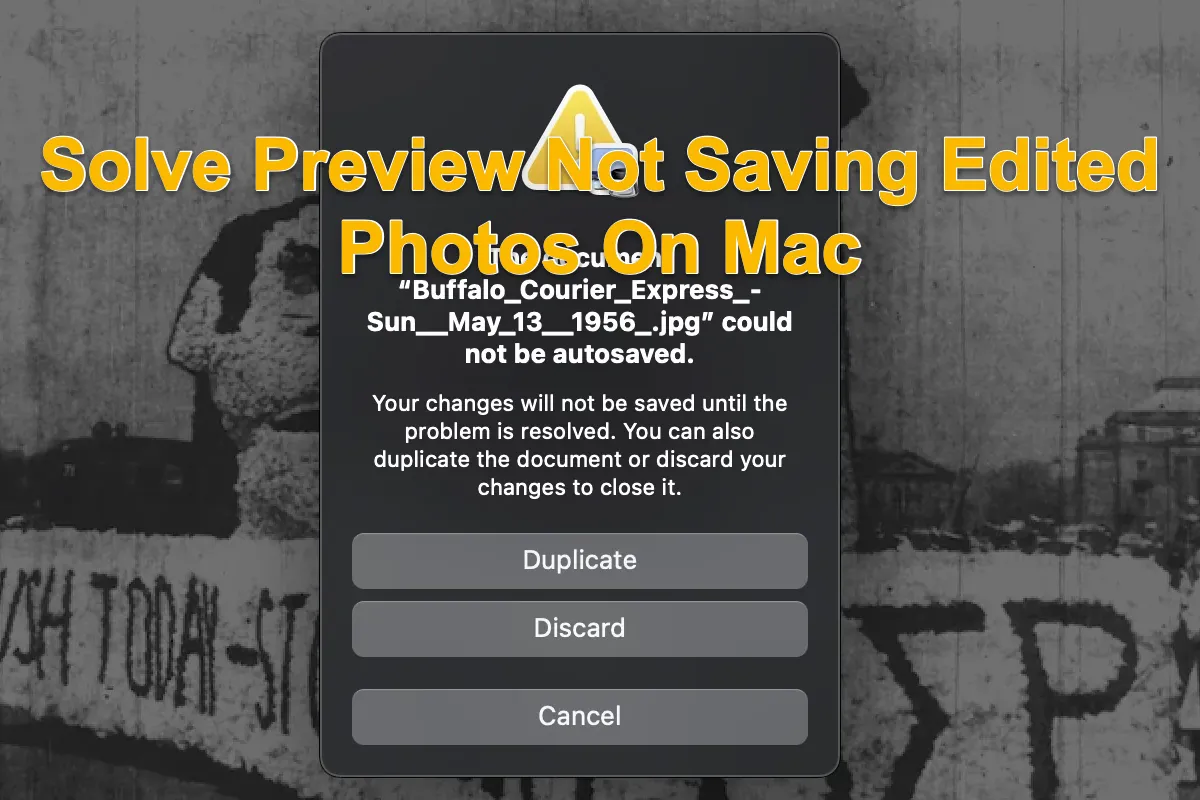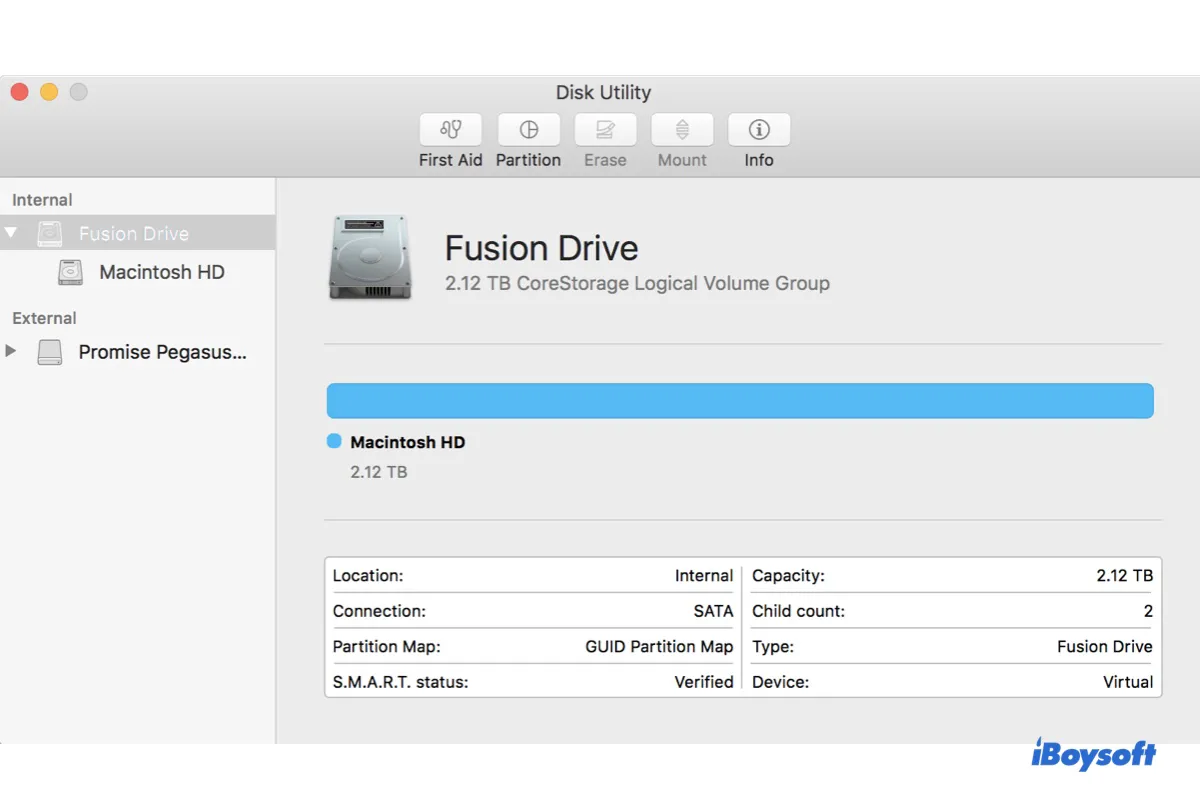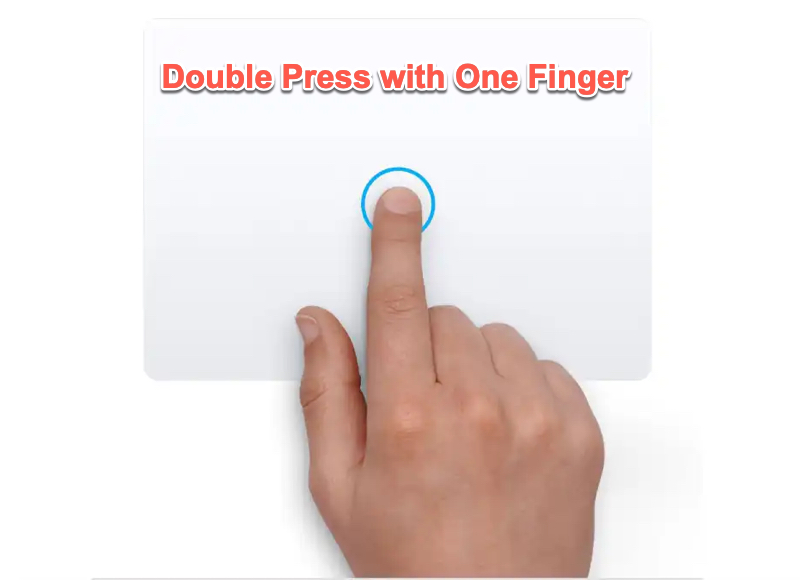If you receive the error that says file system formatter failed when partitioning a microSD card on Mac, use the diskutil command in Terminal to partition your disk.
- Open Terminal from the Applications > Utilities folder.
- List all your disks connected to your Mac and note down the disk identifier of your microSD card (e.g., disk2).diskutil list
- Partition your microSD card with the command below. (Remember to replace disk2 with your disk identifier.)diskutil partitiondisk /dev/disk2 3 MBR "ms-dos fat32" P1 0.3G "ms-dos fat32" P2 0.3G ms-dos P3 R
- Exit Terminal and check the partitions.
Also read:
What to Do If You Can't Partition SD Card/USB Drive/Hard Drive on Mac?